Grote bestanden zijn omslachtig om op te slaan en over te dragen. Om grote bestanden met behulp van ingebouwde Windows-of Mac-software of alternatieve compressoren comprimeren, gebruikt u een van de volgende methoden.
Stappen
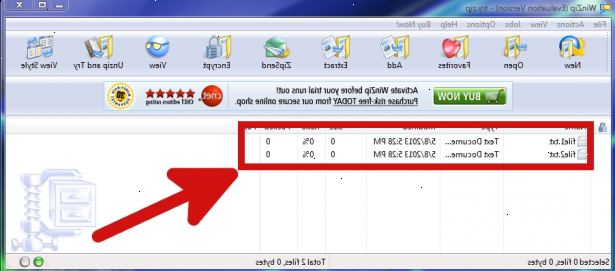
Windows Vista en 7
- 1Rechtermuisknop op het gewenste bestand (en). Om meerdere bestanden te selecteren, houdt u de Ctrl-toets ingedrukt terwijl u klikt.
- 2Ga naar verzenden naar en selecteer gecomprimeerde map (zip). Het bestand moet automatisch beginnen te comprimeren.
- 3Zoek het gecomprimeerde bestand in dezelfde map als het origineel. Het moet dezelfde naam hebben als het origineel, maar je kunt hernoemen indien gewenst.
Mac OS X
- 1Rechtermuisknop op het gewenste bestand (en). Om meerdere bestanden te selecteren, houdt u de Command-toets ingedrukt terwijl u klikt.
- 2Selecteren comprimeren. Het bestand moet automatisch beginnen te comprimeren.
- 3Zoek het gecomprimeerde bestand in dezelfde map als het origineel. Het moet dezelfde naam hebben als het origineel, maar je kunt hernoemen indien gewenst.
Alternatieve compressoren
- 1Download en installeer een compressie / decompressie hulpprogramma. Kies er een die uw besturingssysteem en de populaire compressieformaten zoals. Zip ondersteunt,. RAR, en.7 z.
- jZip, 7-Zip, Zipeg, en IZArc hebben allemaal gratis. zip-extractie software beschikbaar voor Windows.
- Zipeg, MacZip, en SimplyRAR hebben allemaal gratis. Zip-extractie software beschikbaar voor Mac.
- 2Rechtermuisknop op het gewenste bestand (en).
- 3Kies de compressor uit de lijst. Het kan nodig zijn om te comprimeren selecteren met ___, Stuur naar ___, In ___, of het equivalent, afhankelijk van welk programma u hebt geïnstalleerd. Het bestand moet automatisch beginnen te comprimeren.
- In jZip, bijvoorbeeld, gaat u naar jZip> Voeg toe aan (uw bestandsnaam hier). Zip. Dit creëert een map getiteld "(uw bestandsnaam hier). Zip", comprimeert uw bestand en stuurt het gecomprimeerde bestand naar de nieuwe map.
- 4Zoek het gecomprimeerde bestand in dezelfde map als het origineel.
Winzip
- 1Download en installeer WinZip. U mag in staat zijn om een gratis trial-versie te krijgen, maar anders zal je moeten betalen om deze software te gebruiken.
- 2Open WinZip en klik op het nieuwe pictogram.
- 3Zoek de map waarin u wilt uw gecomprimeerde items op te slaan en te bevestigen. WinZip is een bestand bekend staat als een archief te creëren.
- 4Noem het archief en klik op opslaan. Dit moet u terug naar het hoofdmenu venster.
- U moet een bestand toe te voegen aan het archief dat u zojuist hebt gemaakt door te klikken op "Add." Dit zal een venster dat alle beschikbare bestanden en mappen weergegeven op uw bureau te openen.
- 5Zoek het bestand dat u wilt comprimeren en selecteer dat bestand.
- 6In het menu compressie, selecteert u de mate van compressie die u wilt.
- 7Terug te keren naar het hoofdmenu van winzip. Het gecomprimeerde bestand dat u hebt gemaakt is nu toegevoegd aan het archief.
Tips
- Populaire commerciële archivers omvatten WinRAR en WinZip.
- Sommige bestanden te comprimeren beter dan anderen. Mediabestanden in efficiënte formaten zoals. Mp3 en. Mpg zijn al sterk gecomprimeerd en zal niet profiteren van verdere compressie.
Waarschuwingen
- Sommige archivers vervanging van uw Windows-standaard bestandskoppelingen. Houd er rekening mee dat u de native Windows Archiver kan gebruiken door het verwijderen van het onderdeel Software (2000/XP) of Programma's en onderdelen (Vista / 7).
